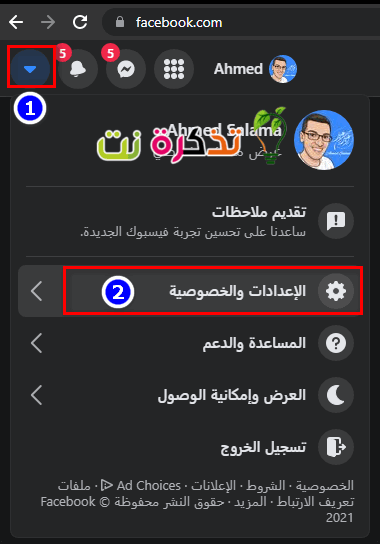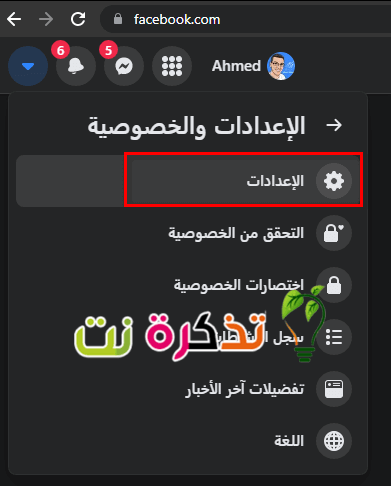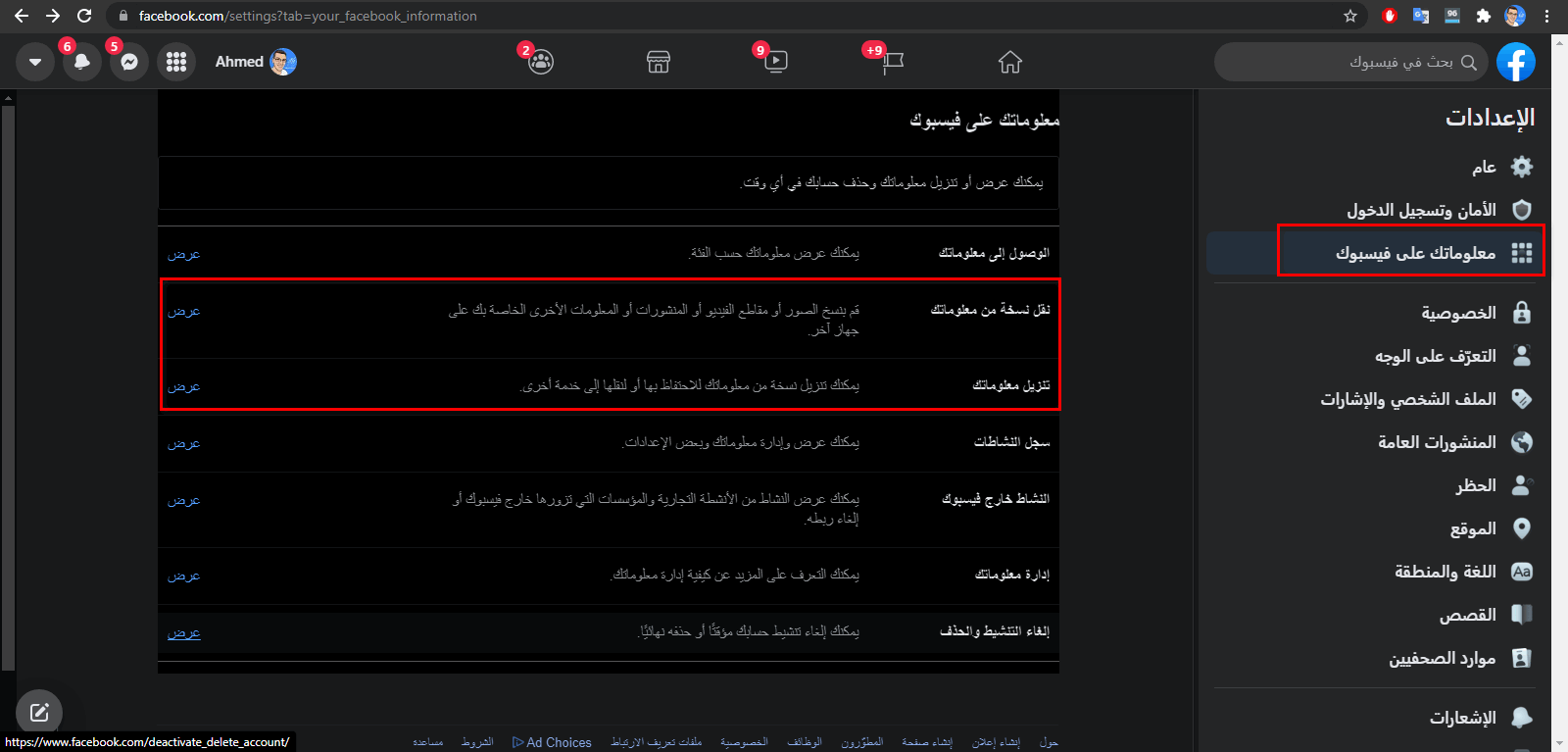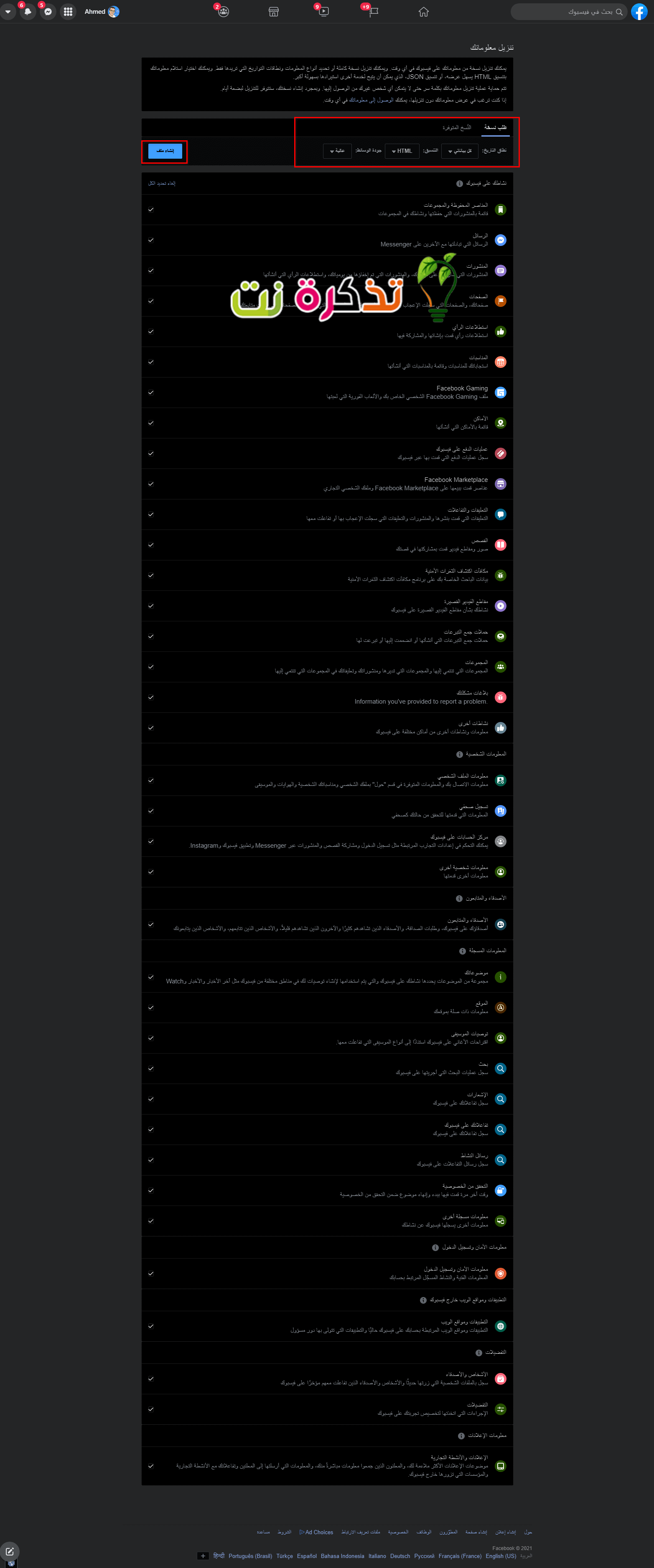Facebook pleide å være et morsomt sted for folk å komme i kontakt med venner og familie, dele minner, videoer, bilder, etc. Men gjennom årene har Facebook samlet så mye data om oss at noen kan være bekymret. Du har kanskje bestemt deg for at det er på tide å slette Facebook -kontoen din, så hvis du gjør det, kan du også vurdere å laste ned en kopi av Facebook -dataene dine.
Heldigvis har Facebook introdusert et verktøy som lar deg laste ned en kopi av Facebook -dataene dine. På denne måten kan du i det minste finne ut hva slags informasjon Facebook har om deg før du bestemmer deg for om du vil slette kontoen din eller ikke. Hele prosessen er rask og enkel, og her er hva du trenger å gjøre.
Last opp en kopi av Facebook -dataene dine
- Logg deg på en konto Facebook din.
- Klikk på pil ned -ikonet øverst til høyre på siden.
- Gå til Innstillinger og personvern> Innstillinger
- Klikk på Personvern i den høyre kolonnen og gå til Facebook -informasjonen din
- Trykk på Vis ved siden av Last ned profilinformasjon
- Velg dataene du vil ha, dato og filformat og klikk på "lage en fil"
ofte stilte spørsmål
- Hvorfor vises ikke Facebook -dataene mine, og hvorfor lastes de ikke ned med en gang?
Hvis Facebook -dataene ikke lastes ned umiddelbart, trenger du ikke bekymre deg, for ifølge Facebook kan det ta noen dager å samle all informasjonen din. Du kan se statusen til filen under "Tilgjengelige kopierHvor det skal vises somhengende". - Hvordan vet jeg når Facebook -dataene mine er klare til nedlasting?
Når dataene dine er samlet inn og nå er klare til nedlasting, sender Facebook deg et varsel der du kan laste dem ned. - Hvordan laster jeg opp Facebook -dataene mine når de er klare?
Når Facebook varsler deg om at dataene dine er klare til å lastes opp, går du tilbake til "Facebook" -siden.Last ned informasjonen din. Under fanenTilgjengelige kopierKlikk på Last ned. Du må skrive inn Facebook -passordet ditt for å bekrefte, men når det er gjort, bør dataene lastes ned til datamaskinen din. - Kan jeg velge hvilke data jeg vil laste ned?
Ja det kan du. Før du ber om en kopi av Facebook -dataene dine, vil det være en liste over kategoriene dataene dine faller inn under. Bare velg eller fjern markeringen av kategoriene du vil inkludere i nedlastingen, slik at du kan velge dem og velge kategoriene med data du mener er mer relevante for dine behov eller viktigere. - Vil eksport og opplasting av dataene mine slette dem fra Facebook?
Nei. Eksport og nedlasting av dataene dine vil ikke opprette en kopi av dataene dine som du kan lagre som en sikkerhetskopi på datamaskinen eller en ekstern stasjon. Det har absolutt ingen effekt på Facebook-kontoen din eller eksisterende data. - Beholder Facebook mine data etter at jeg har slettet kontoen min?
Nei. Ifølge Facebook slettes alt brukeropprettet innhold når du sletter kontoen din. Loggdataene vil imidlertid bli bevart, men navnet ditt vil ikke bli knyttet til dem, noe som betyr at de ikke skal gjenkjennes. Vær også oppmerksom på at innlegg og innhold som inkluderer deg, for eksempel bilder som er lagt ut av en venn eller et familiemedlem med deg, vil forbli så lenge brukeren fortsatt har en aktiv Facebook -konto.
Du kan også være interessert i å vite:
- Slik sletter du Facebook -historien
- Slett alle dine gamle Facebook -innlegg samtidig
- Slik sletter du Facebook -kontoen din permanent
- Hvordan gjemme aktiv nå fra Facebook Messenger
- hvordan gjenopprette facebook -konto
- Slik sletter du en Facebook -side
- Slik gjenoppretter du Facebook -kontoen din
- Hvordan deaktivere venneforslag på Facebook
- Slik endrer du språket på Facebook -appen for Android
- Hvordan stoppe Facebook -videoer fra å spilles av automatisk
- Hvordan laste ned bilder og videoer fra Facebook Facebook
- Slik arkiverer eller sletter du en Facebook -gruppe
Vi håper du finner denne artikkelen nyttig for å lære å laste ned en kopi av Facebook -dataene dine, gi oss beskjed om hva du synes i kommentarene.